Ich kann einen Kauf oder Verkauf bearbeiten und stornieren
Dieses Tutorial bietet eine Schritt-für-Schritt-Anleitung, wie man einen Kauf oder Verkauf in Jules bearbeiten oder stornieren kann.
Kauf bearbeiten
Wähle einen Kauf auf der Kaufseite aus.
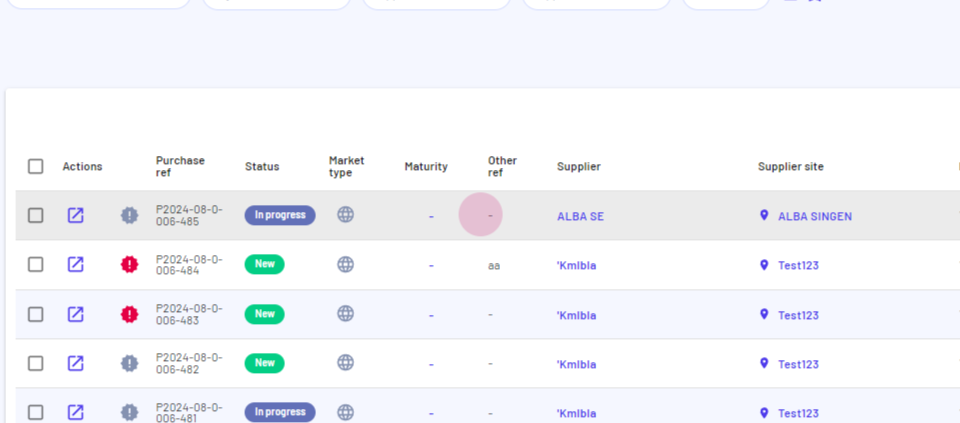
Klicke auf Bearbeiten, um die allgemeinen Informationen zu ändern.
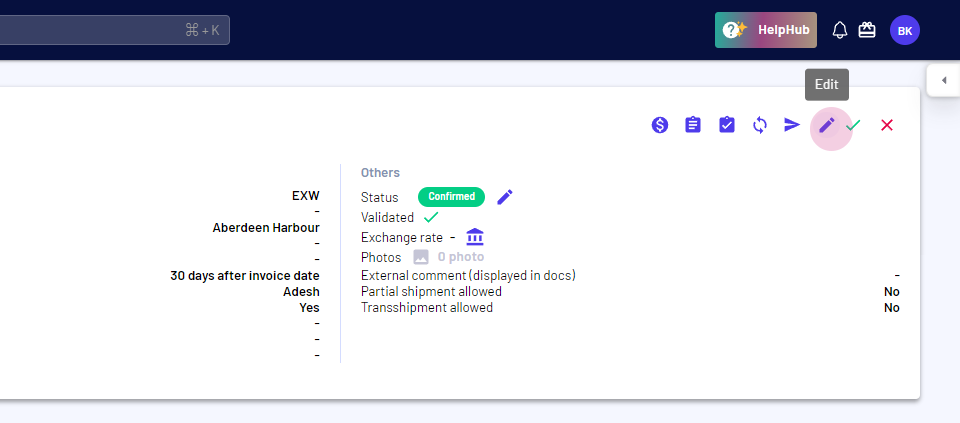
Klicke neben der Statusspalte auf Bearbeiten, um den Kaufstatus zu ändern.

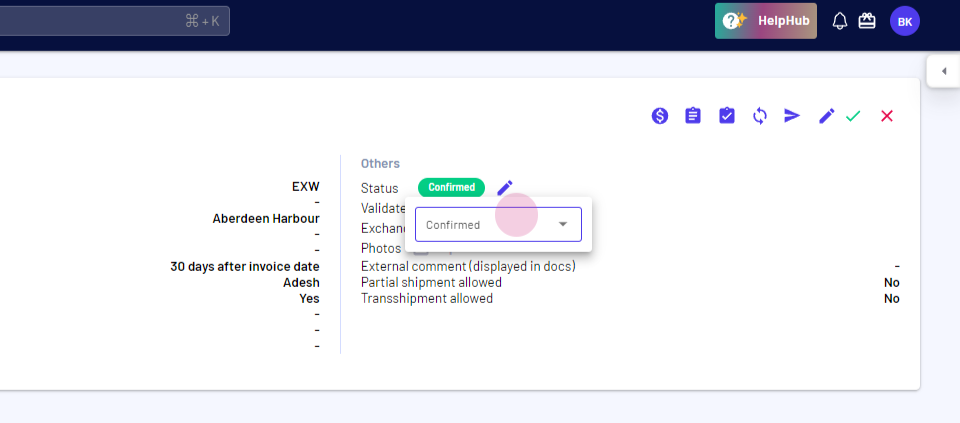
Hinweis: Die Statusoptionen umfassen bestätigt, abgeschlossen, verloren, storniert und Möglichkeit.
Klicke im Material-Tab auf Bearbeiten, um die Materialdetails zu modifizieren.
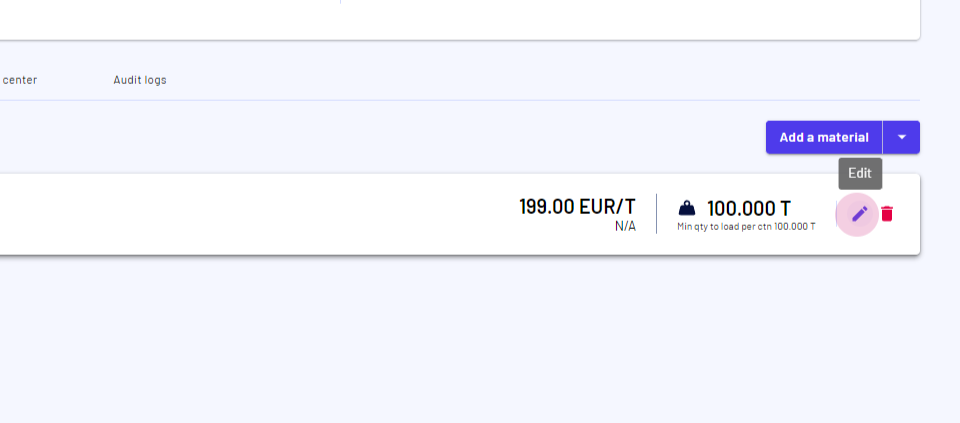
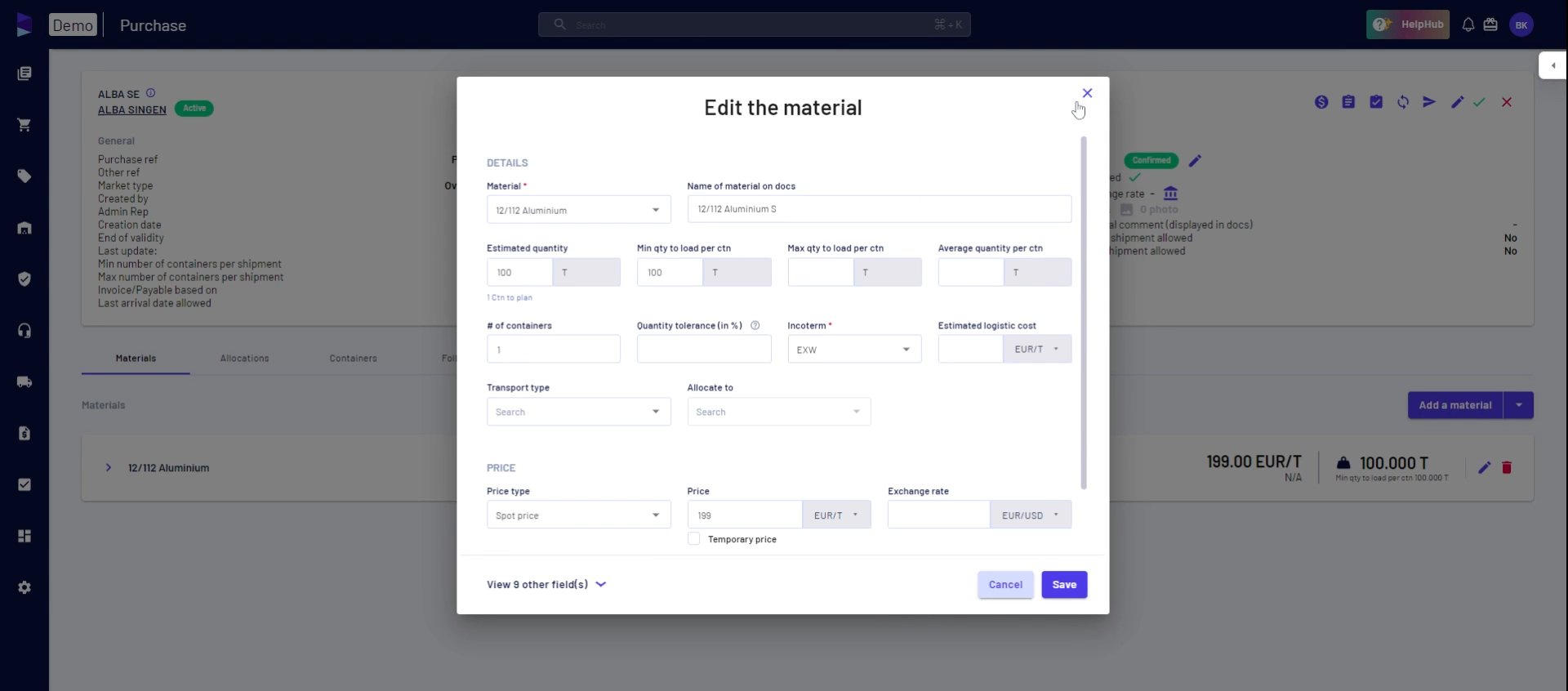
Nach der Bearbeitung kehre zur Kaufseite zurück.
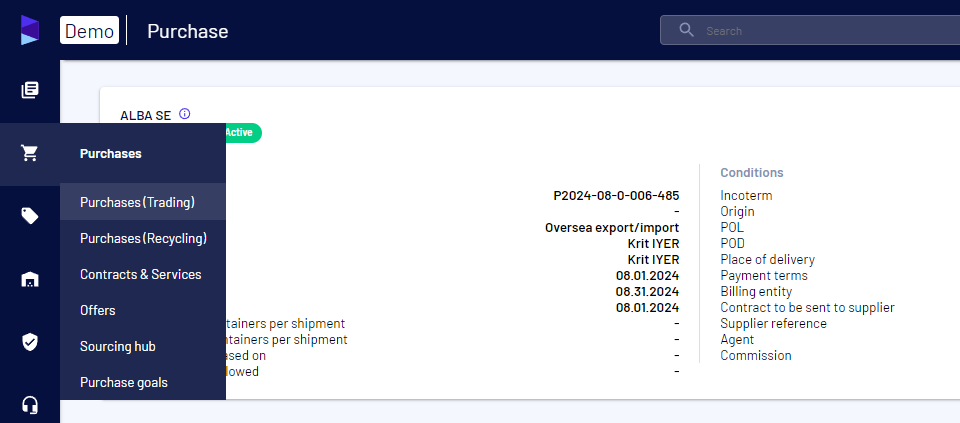
Kauf stornieren
Finde den Kauf in der Betriebstabelle und navigiere zur rechten Seite. Klicke auf Details und dann auf Stornieren.
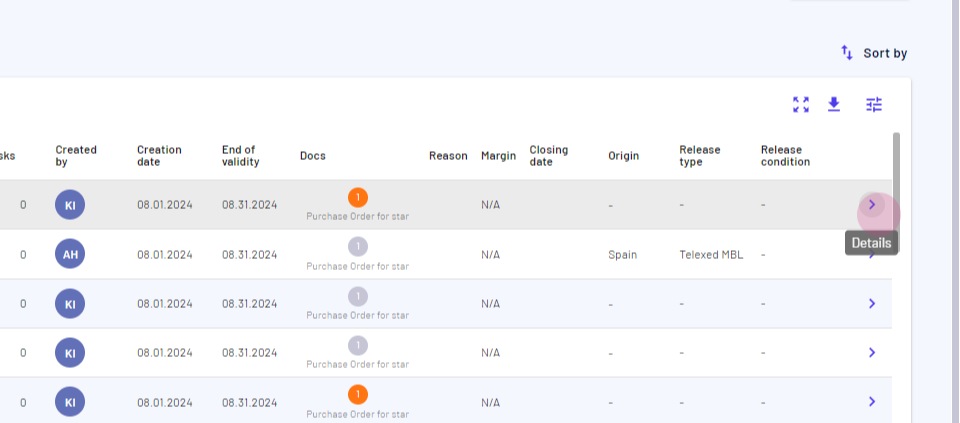
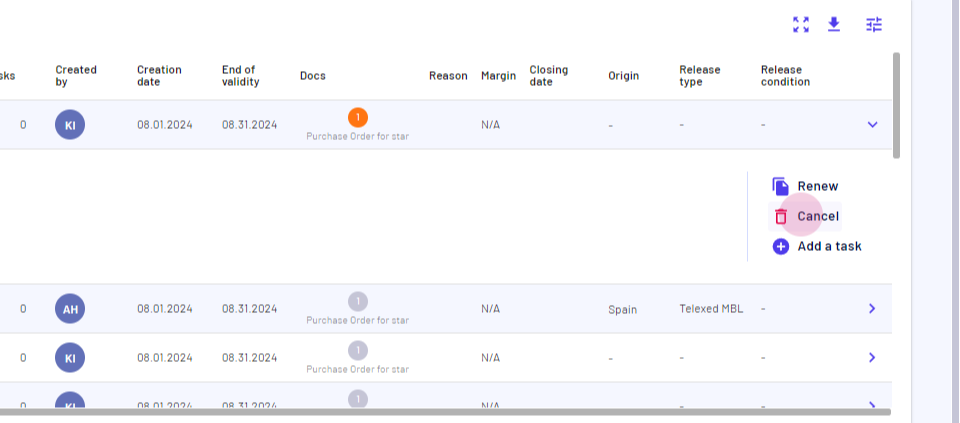
Wähle einen Stornierungsgrund aus Optionen wie über konkurrenzfähiger Code, betriebliche Probleme, Dokumentations- und Lizenzprobleme oder andere Gründe.
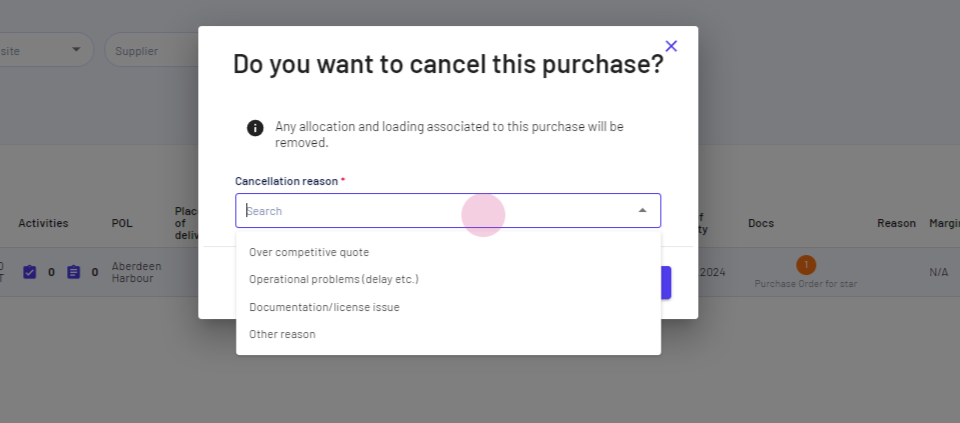
Zum Beispiel wähle betriebliche Probleme.
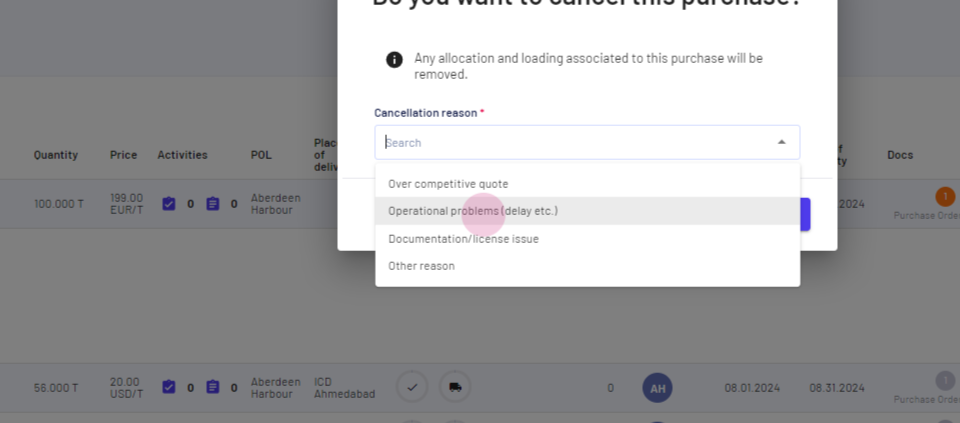
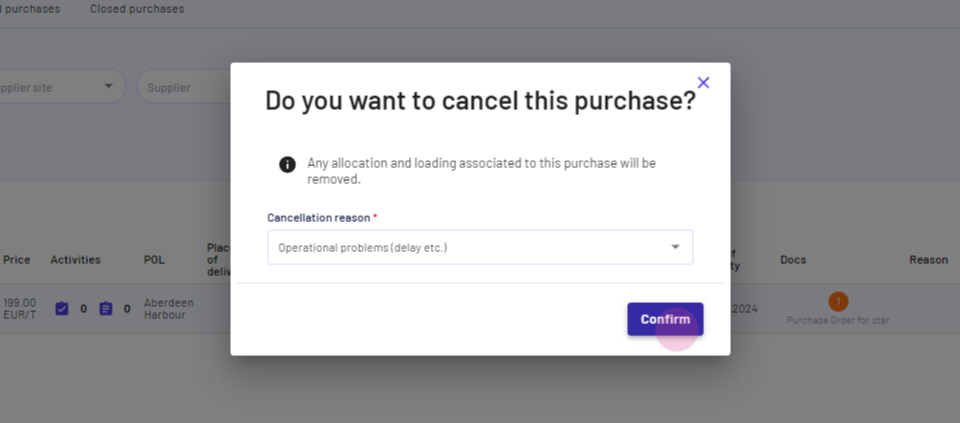
Nach der Bestätigung wird der Kauf erfolgreich gelöscht.
Verkauf bearbeiten und stornieren
Die gleichen Schritte gelten für einen Verkauf. Navigiere zur Verkaufsseite.
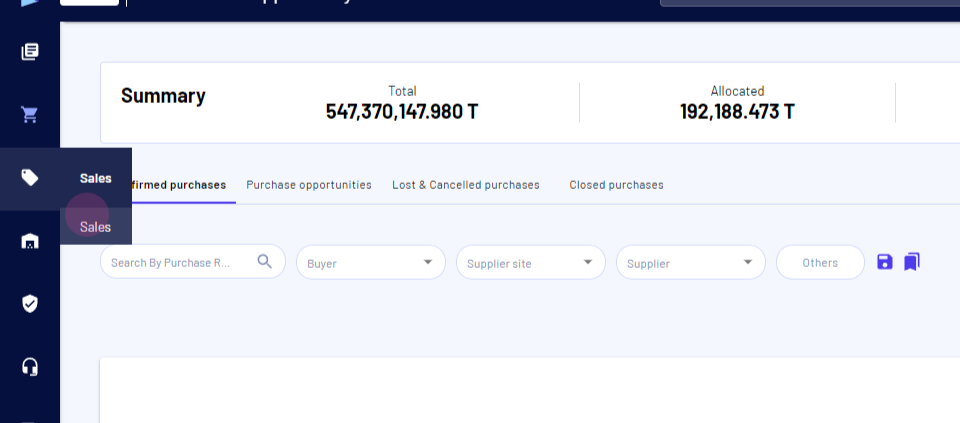
Verkauf stornieren
Navigiere zur rechten Seite, klicke auf Details und dann auf Stornieren.
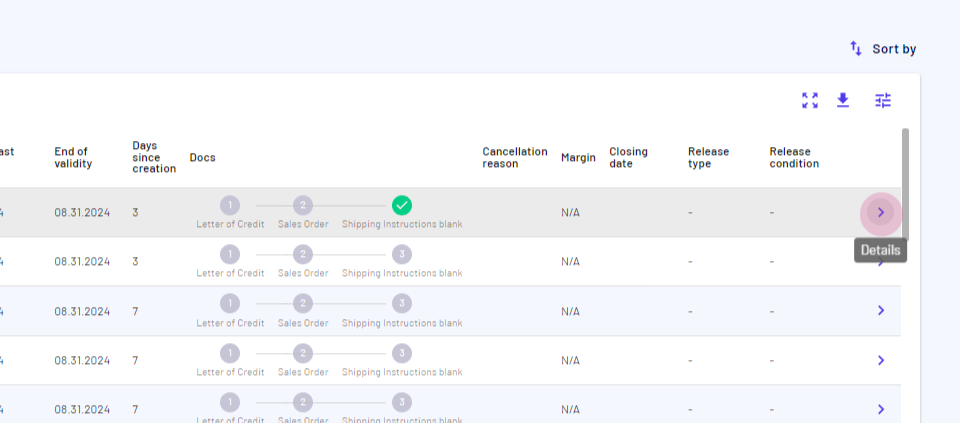
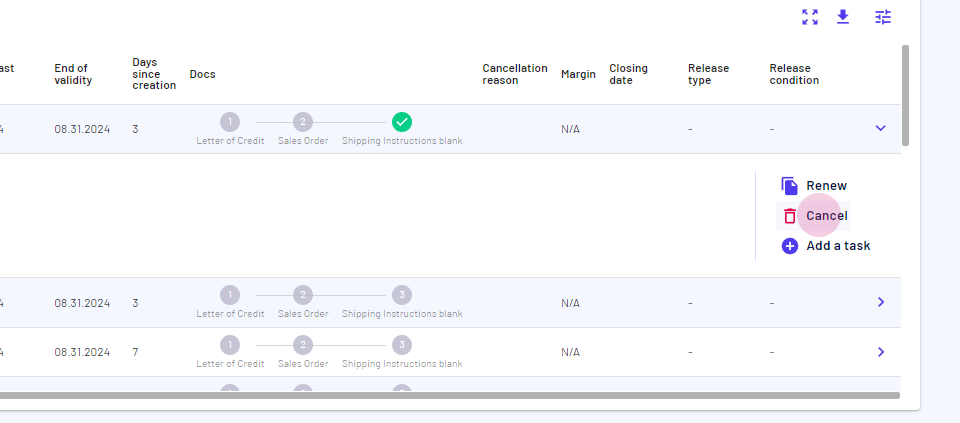
Verkauf bearbeiten
Klicke auf den Verkauf. Klicke auf das Stiftsymbol neben Status, um den Status zu bearbeiten.
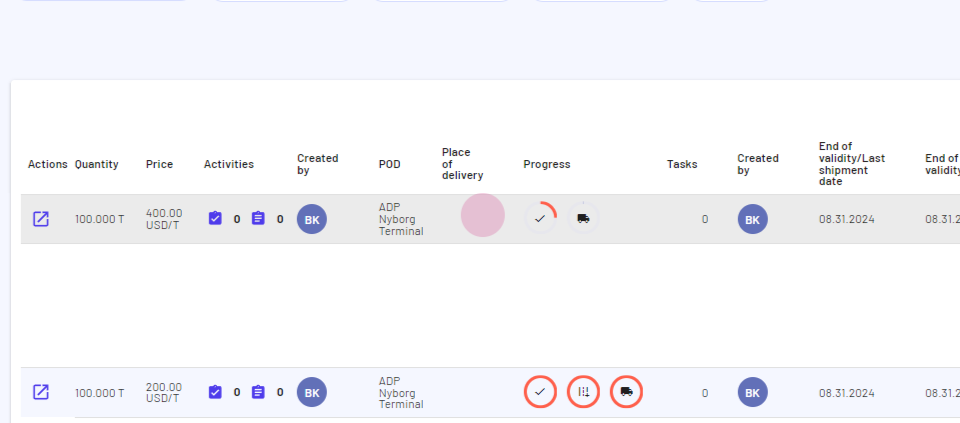
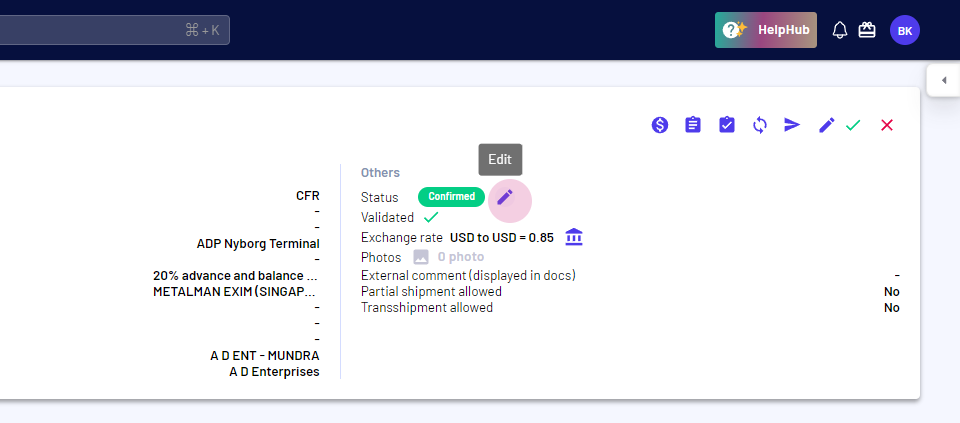
Klicke auf das Stiftsymbol, um die allgemeinen Details zu bearbeiten.
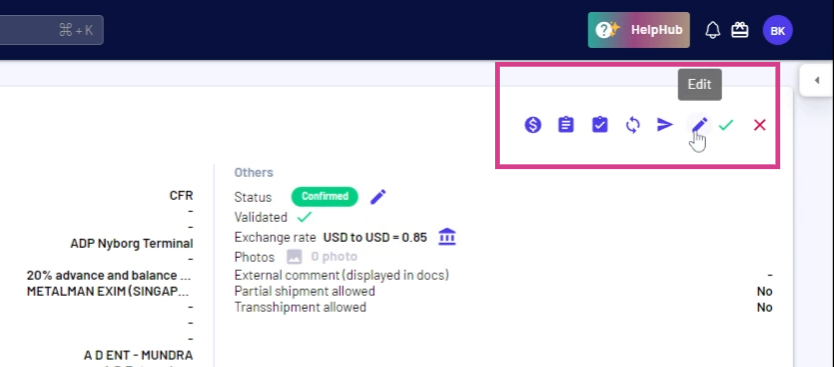
Klicke im Material-Tab auf das Stiftsymbol, um die Materialinformationen zu bearbeiten.
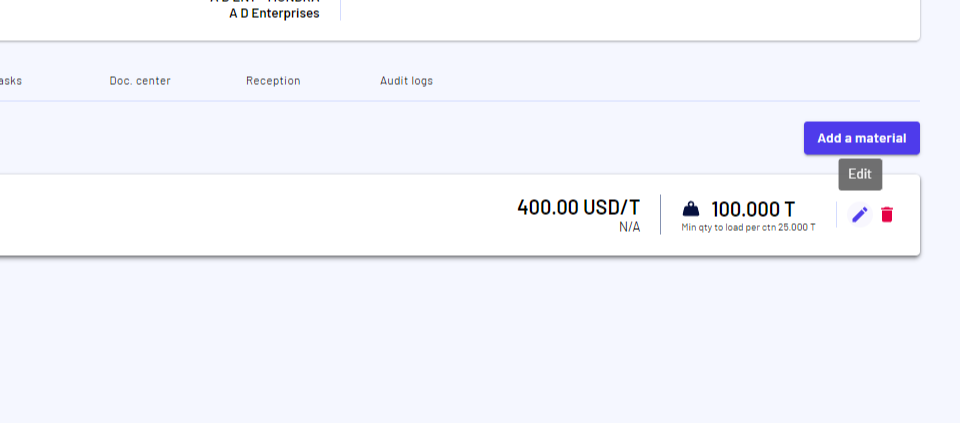
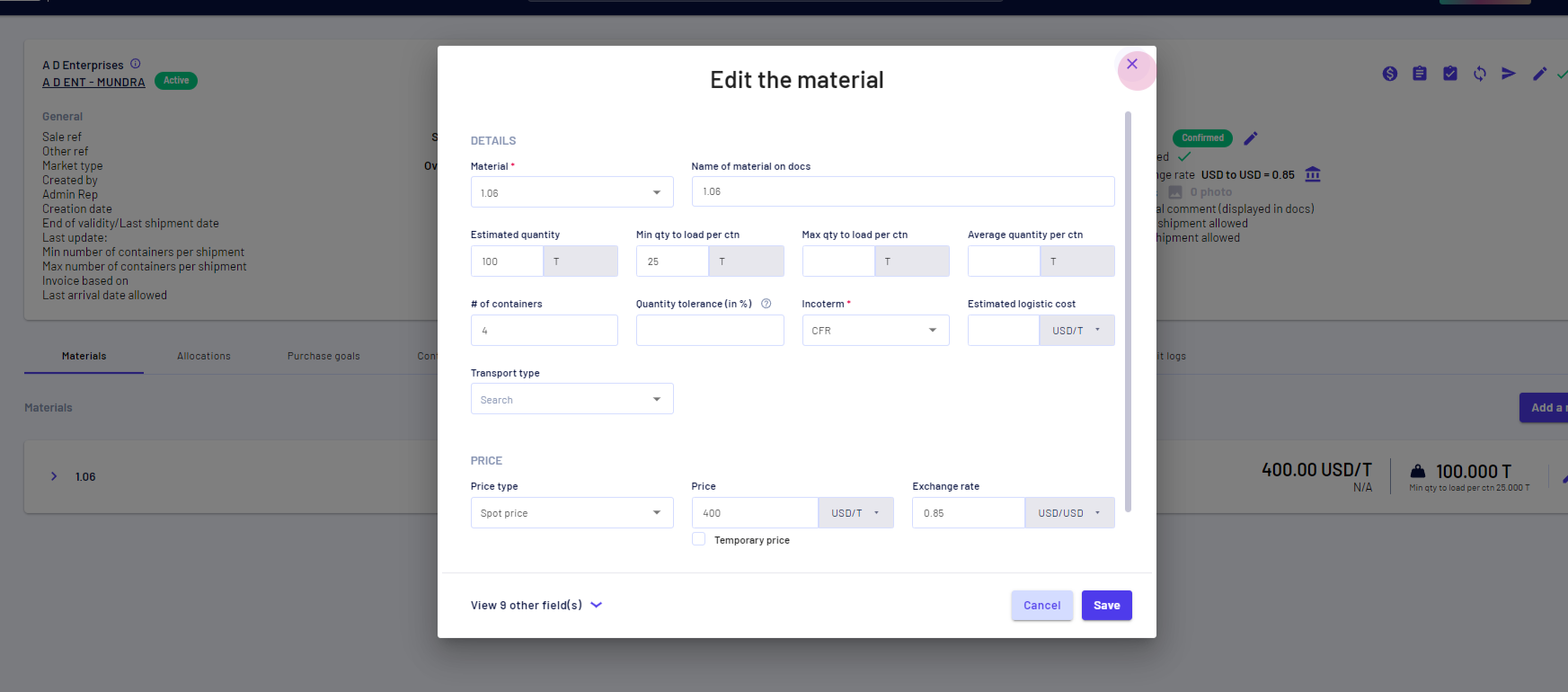
Damit ist das Tutorial zum Stornieren oder Bearbeiten eines Kaufs oder Verkaufs in Jules abgeschlossen.
Aktualisiert am: 23/11/2024
Danke!